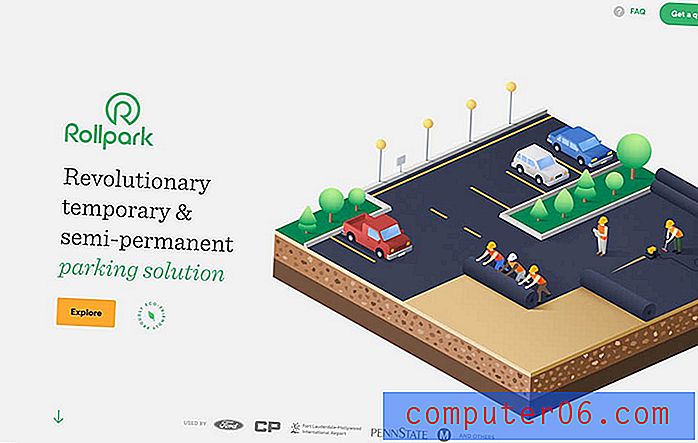Cómo crear un acceso directo de mensaje de texto en el iPhone 5
Probablemente hay algunas frases que escribes mucho cuando envías mensajes de texto con tus amigos y familiares. Es parte de la forma en que se habla a través de mensajes de texto, y la frase simplemente podría tener mucho uso en múltiples situaciones. Entonces, una forma de reducir la cantidad de tiempo que pasa redactando un mensaje de texto es creando un acceso directo. Esto le permite escribir una secuencia corta de letras que luego se reemplazan por las palabras que ha definido para ese acceso directo.
Crear atajos de teclado de iPhone
Una cosa importante a tener en cuenta cuando utiliza esta función de acceso directo es seleccionar accesos directos que no son también palabras que podría escribir accidentalmente. Por ejemplo, puede decidir establecer "lol" como un atajo para "reír a carcajadas". Pero la frase "jajaja" tiene su propio significado, y básicamente ha reemplazado la frase que abrevia. Pero usar ese atajo significaría que cada vez que fueras a escribir "lol" en un mensaje, reemplazaría "reír a carcajadas". Con esto en mente, continúe leyendo a continuación para aprender cómo configurar un acceso directo.
Paso 1: toca el ícono de Configuración .

Paso 2: selecciona la opción General .
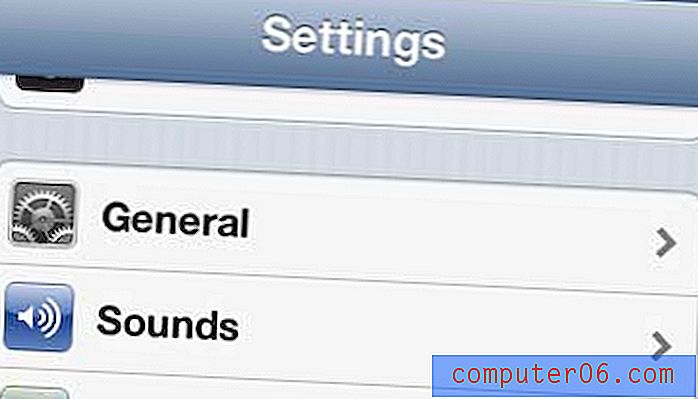
Paso 3: desplácese hacia abajo y seleccione la opción Teclado .
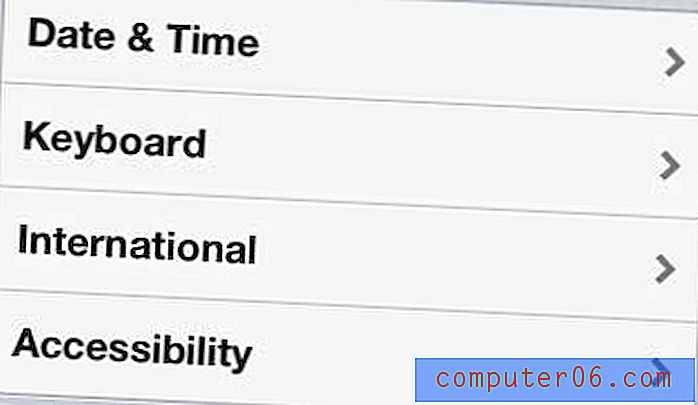
Paso 4: desplácese hacia abajo y toque el botón Agregar nuevo acceso directo .
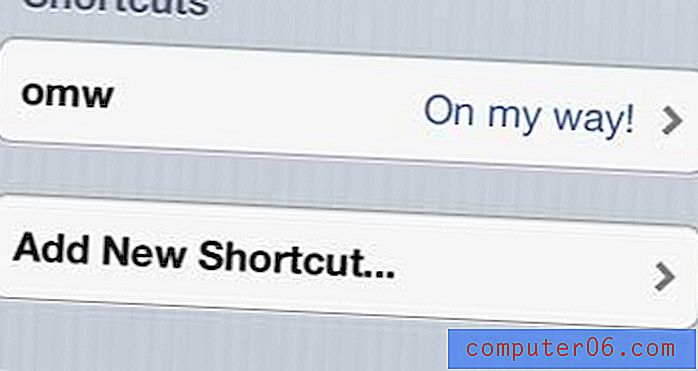
Paso 5: escriba la frase para la que desea un acceso directo en el campo Frase, escriba el acceso directo que desea usar para esa frase en el campo Acceso directo y luego toque el botón Guardar .
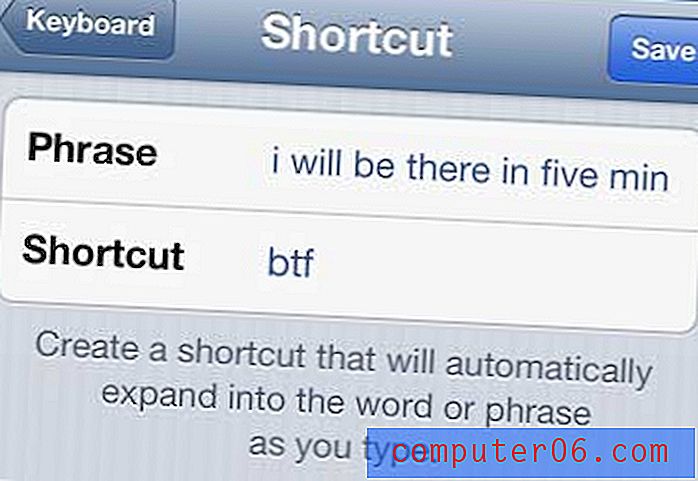
Ahora, cuando vaya a escribir un mensaje de texto, escriba su acceso directo en el mensaje, momento en el que se mostrará la frase encima. Presione la tecla Espacio para insertarlo automáticamente.
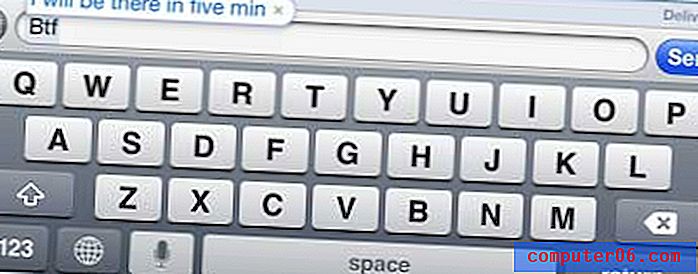
Haga clic aquí para obtener información sobre cómo desactivar la función de corrección automática en su iPhone.
¿Has estado pensando en comprar un Apple TV? La función AirPlay que tiene le permite ver aplicaciones y videos desde su iPhone en su televisor. Haga clic aquí para obtener más información sobre Apple TV.